Publicité
Vous êtes donc nouveau sur Android et vous vous demandez comment télécharger des applications sur Android? Après configurer votre nouvel appareil, c'est la prochaine étape logique.
Nous comprenons que cela peut être déroutant au début, nous allons donc passer en revue toutes les options et procédures que vous devez connaître. Ne vous inquiétez pas: ce n'est pas difficile!
Comment s'appelle l'App Store Android?
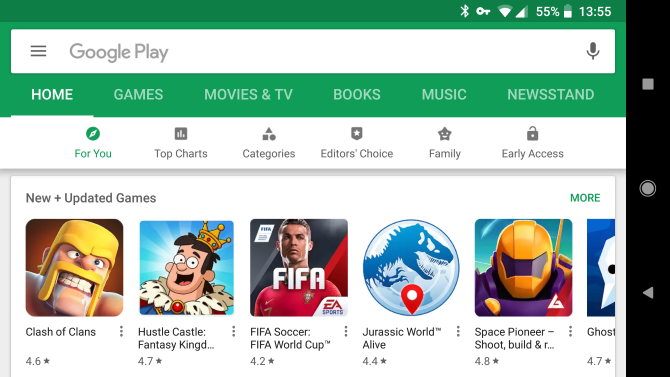
jeu de Google est le nom de la boutique numérique fournie avec votre appareil Android. Avant 2012, Google Play était connu sous le nom d'Android Market.
Lorsque vous regardez dans le tiroir d'applications de votre téléphone, vous voyez une application nommée Play Store. Cela correspond aux autres applications Play qui sont également installées sur Android, telles que Play Books et Play Music.
Appuyez simplement dessus pour ouvrir Google Play et son univers de médias numériques. En plus des applications et des jeux, vous pouvez acheter des livres électroniques, des magazines, de la musique, des films et des émissions de télévision que vous pouvez visualiser sur votre téléphone ou votre tablette. La sélection et la disponibilité varient selon l'endroit où vous vivez.
Comment télécharger et installer des applications sur Android
Super, vous avez donc trouvé le Play Store. Maintenant, comment allez-vous l'utiliser exactement? Nous allons jeter un coup d'oeil.
Notez que tant que le Play Store est installé, ces étapes sont les mêmes pour tous les appareils Android. Le processus d'installation des applications sur un appareil Samsung n'est pas différent de l'installation sur un téléphone LG, par exemple.
Recherche d'applications dans le Google Play Store
Le moyen le plus simple de mettre la main sur de nouvelles applications consiste à utiliser la barre de recherche qui se trouve toujours en haut de Google Play. Appuyez simplement dessus et saisissez ce que vous recherchez.
Vous verrez des suggestions au cours de la frappe. Les applications les plus populaires apparaîtront même instantanément sous forme de raccourcis. Si la recherche ne comprend pas immédiatement ce que vous voulez, appuyez sur le Rechercher / Entrer icône sur votre clavier pour soumettre votre requête. Une liste de résultats apparaîtra. Appuyez sur le nom d'une application pour afficher sa page Play Store, qui contient une tonne d'informations.
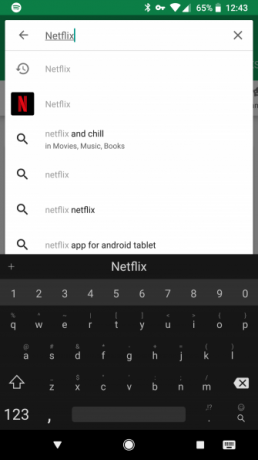
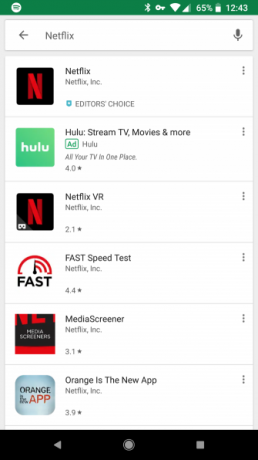
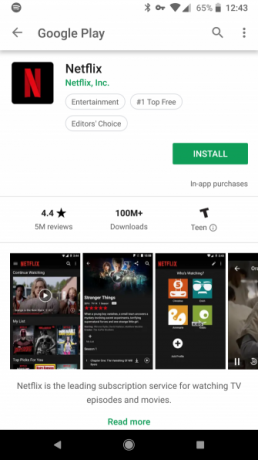
Les pages d'application incluent la moyenne des avis de l'application, le nombre de téléchargements, les captures d'écran, une brève description, les applications associées, etc. C'est un excellent moyen d'en savoir plus sur les applications avant de les installer.
Comme vous pouvez le deviner, le vert Installer Le bouton téléchargera l'application sur votre appareil et l'installera, le tout en une seule étape. Pour enregistrer l'application pour plus tard, cliquez sur les trois points Menu bouton et choisissez Ajouter à la liste de souhaits.
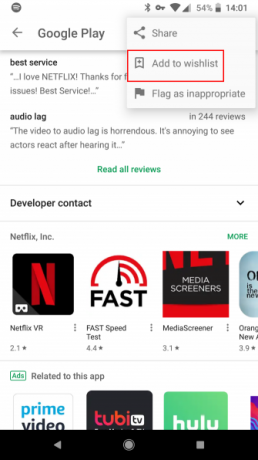
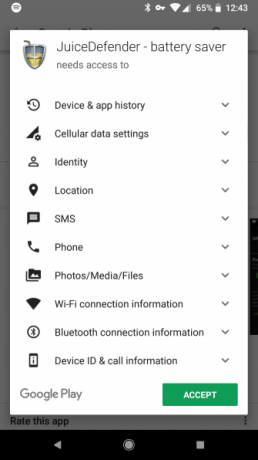
À ce stade, en fonction de votre version d'Android et de l'application, vous pouvez voir un demander des autorisations Quelles sont les autorisations Android et pourquoi devriez-vous vous en soucier?Avez-vous déjà installé des applications Android sans arrière-pensée? Voici tout ce que vous devez savoir sur les autorisations des applications Android, comment elles ont changé et comment cela vous affecte. Lire la suite . Si votre appareil fonctionne sous Android 6 (Marshmallow) ou une version plus récente, les applications modernes demanderont des autorisations sur des informations sensibles telles que votre appareil photo et votre emplacement quand elles en auront besoin. Vous n'aurez rien à accepter lorsque vous téléchargez.
Sinon, vous verrez une liste des autorisations que vous devez accepter pour télécharger l'application.
Parcourir le Google Play Store
Lorsque vous souhaitez télécharger quelque chose de nouveau mais que vous ne savez pas exactement quoi, il est plus logique de parcourir Google Play que de rechercher.
Lorsque vous ouvrez le Play Store, vous verrez des onglets en haut pour Accueil, jeux, films et télévision, et plus. Nous ne nous concentrerons ici que sur les applications et les jeux, mais sachez que vous pouvez utiliser ces onglets ou ouvrir le menu coulissant de gauche pour changer de catégorie si nécessaire.
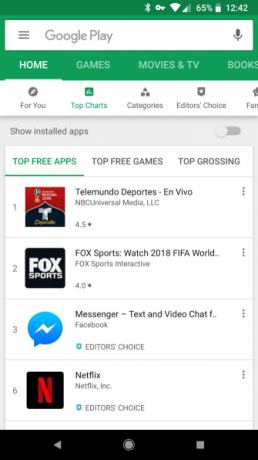
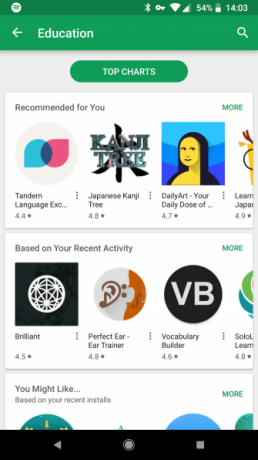
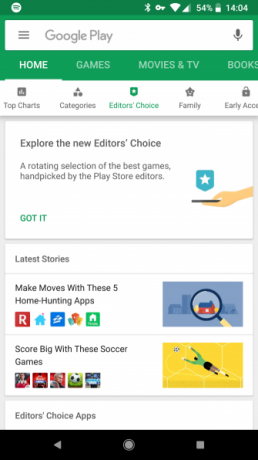
Sur le Accueil> Pour vous onglet, vous verrez de nombreux ensembles d'applications. Il peut s'agir de nouveaux jeux, de recommandations basées sur ce que vous utilisez déjà, d'applications en vente et similaires. Robinet Plus pour voir des applications supplémentaires de ce type. Si rien ici n'attire votre attention, utilisez les onglets en haut pour parcourir de différentes manières.
Le hit-parade affiche les applications les plus populaires, tandis que Les catégories vous permet de rechercher des groupes d'applications similaires comme Éducation ou Achats. Le choix des éditeurs montre les applications que le personnel de Google Play adore. Chacun d'eux propose plusieurs filtres pour explorer davantage les applications, afin que vous puissiez vraiment plonger et trouver ce que vous recherchez.
Tout comme pour la recherche, vous pouvez sélectionner n'importe quelle application pour accéder à sa page dédiée et en savoir plus. N'oubliez pas que chacune affiche des applications associées, ce qui est un bon moyen de trouver ce que des utilisateurs similaires ont installé.
Installer des applications Android depuis votre PC
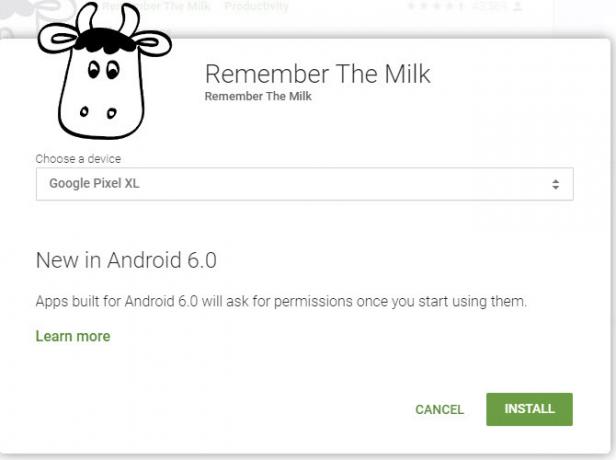
Depuis n'importe quel PC, vous pouvez installer des applications sur n'importe lequel de vos appareils Android qui utilisent votre compte Google. Se diriger vers Site Web de Google Play et regardez autour de vous. Vous pouvez naviguer en utilisant Les catégories et Le hit-parade en haut de la page, comme sur votre téléphone.
Lorsque vous voyez une application que vous souhaitez, cliquez sur le Installer et sélectionnez l'appareil auquel envoyer l'application. Vous devrez vous connecter à votre compte Google si ce n'est pas déjà fait.
Comment vérifier les mises à jour d'applications sur Android
Le Play Store n'est pas uniquement destiné à l'installation de nouvelles applications. C’est aussi là que vous les tenez à jour. De temps en temps, vous devriez recevoir une notification vous informant que des mises à jour sont disponibles. Appuyez sur cette notification, ou ouvrez le Play Store et choisissez Mes applications et jeux dans la barre latérale gauche.
Cela ouvrira une page avec vos applications installées, montrant celles qui ont besoin de mises à jour en haut. Appuyez sur le Mise à jour sur une application pour télécharger la dernière version. Vous pouvez également appuyer sur la case de l'application pour voir les nouveautés de la dernière version. Pour appliquer toutes les mises à jour disponibles, appuyez simplement sur le Tout mettre à jour bouton.
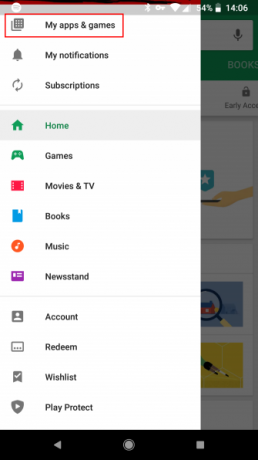
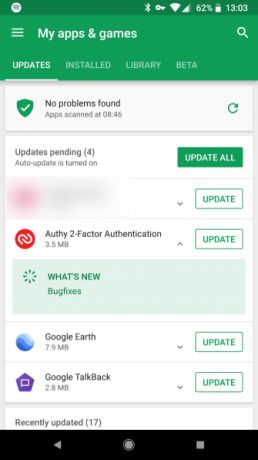
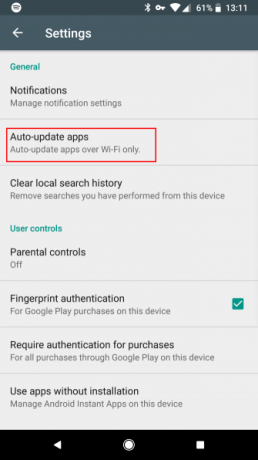
Vous pouvez également définir des mises à jour à installer automatiquement. Ouvrez le menu de gauche dans le Play Store et choisissez Réglages. Robinet Applications de mise à jour automatique et choisissez de mettre à jour automatiquement tout le temps, uniquement sur Wi-Fi, ou pas du tout.
Nous vous recommandons d'activer les mises à jour automatiques sur le Wi-Fi afin de ne pas avoir à vérifier manuellement tout le temps. C'est quand même une bonne idée d'ouvrir ce menu de temps en temps, car certaines mises à jour d'application nécessitent une approbation manuelle.
Alternatives à Google Play Store pour les applications Android
Certains les meilleures applications pour Android ne sont pas disponibles sur le Play Store. En effet, vous devrez installer une autre boutique d'applications Android Les 4 meilleures alternatives à Google Play pour télécharger des applications AndroidVous ne souhaitez pas utiliser le Google Play Store? Ou n'y avez-vous pas accès? Voici les meilleurs magasins d'applications alternatifs pour Android. Lire la suite pour accéder à certaines de ces applications.
Étant donné que ces autres magasins d'applications ne sont pas autorisés sur Google Play, vous devrez vous rendre directement sur leurs sites Web pour les télécharger. Heureusement, c'est un processus assez simple.
Mais d'abord, vous devrez activer un paramètre sur votre appareil qui vous permet de charger les applications Android Comment charger n'importe quel fichier sur votre téléphone ou tablette AndroidVous avez peut-être déjà rencontré le terme «chargement latéral», mais qu'est-ce que cela signifie? Et comment pouvez-vous procéder au chargement latéral d'applications ou de fichiers? Lire la suite (le processus d'installation d'applications depuis des endroits autres que Google Play). Notez que l'activation de ce paramètre et l'installation d'applications non Play Store peut vous ouvrir à des risques de sécurité Est-il sûr d'installer des applications Android à partir de sources inconnues?Le Google Play Store n'est pas votre seule source d'applications, mais est-il sûr de rechercher ailleurs? Lire la suite . Assurez-vous de télécharger uniquement à partir d'emplacements approuvés. Nous ne le recommandons pas aux utilisateurs débutants; vous trouverez probablement tout ce dont vous avez besoin sur Google Play.
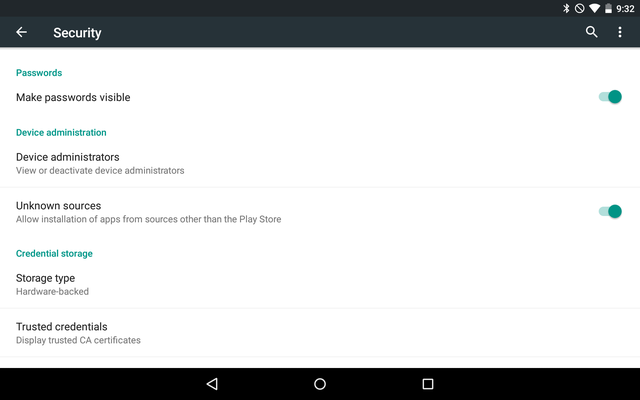
Sur Android 7 Nougat et versions antérieures, accédez à Paramètres> Sécurité et recherchez le Sources inconnues option. Activez-le et acceptez l'avertissement, et vous pouvez ensuite installer des applications de n'importe où. Habituellement, vous téléchargez un fichier APK à partir d'un site Web, puis appuyez dessus pour l'installer.
Sur Android 8 Oreo et plus récent, ce processus est légèrement différent. Se diriger vers Paramètres> Applications et notifications> Avancé> Accès spécial aux applications. Choisir Installer des applications inconnues et sélectionnez l'application à partir de laquelle vous souhaitez installer (probablement Chrome). Activez le curseur.
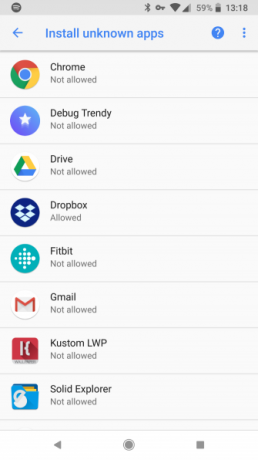
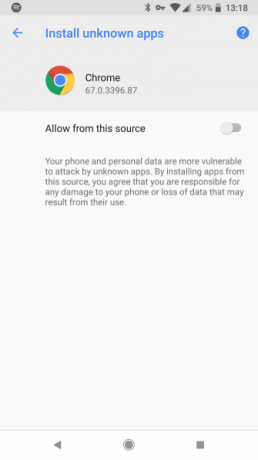
Cette modification vous permet d'installer à partir d'une source fiable tout en protégeant votre appareil des autres.
Amazon Appstore
L'alternative Google Play la plus grande et la plus connue est l'Amazon Appstore, que vous pouvez trouver sur amazon.com/getappstore. Il est préférable de visiter le site Web sur votre téléphone ou votre tablette, afin de pouvoir l'installer directement. Après avoir lancé le programme d'installation téléchargé, vous devez vous connecter avec votre compte Amazon.
Ensuite, vous verrez son écran d'accueil.
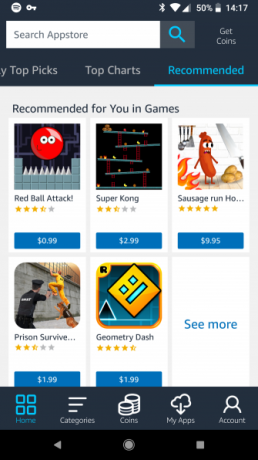
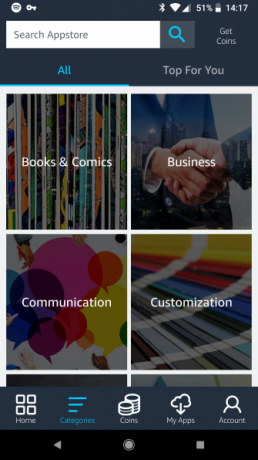
À partir de là, c'est une histoire similaire à Google Play. Parcourez les applications et les jeux que vous souhaitez essayer. Les deux sociétés conservent une liste de toutes les applications que vous avez installées. Amazon se réfère à cela comme son Cloud, et vous pouvez y accéder sur tous vos appareils.
Gardez à l'esprit que les applications installées via l'Appstore doivent être mises à jour via l'application d'Amazon, pas le Play Store. Vous devez donc garder l'Appstore installé pour recevoir des mises à jour pour eux.
Alors que l'Appstore d'Amazon proposait une fois une application payante gratuitement tous les jours, il a depuis supprimé cette fonctionnalité. Amazon a également abandonné son programme «Actuellement gratuit», qui proposait des jeux payants et des achats intégrés gratuitement. Cela signifie qu'il y a beaucoup moins de raisons d'utiliser l'Amazon Appstore Google Play contre Amazon Appstore: quel est le meilleur?Le Google Play Store n'est pas votre seule option en ce qui concerne le téléchargement d'applications - devriez-vous essayer l'Appstore Amazon? Lire la suite , mais ça vaut quand même le coup d'œil si ça vous intéresse.
F-Droid
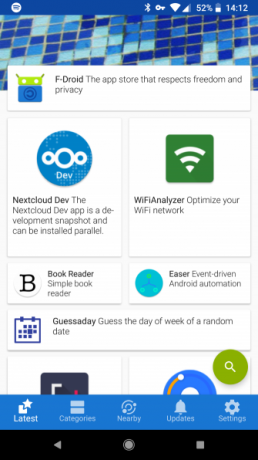
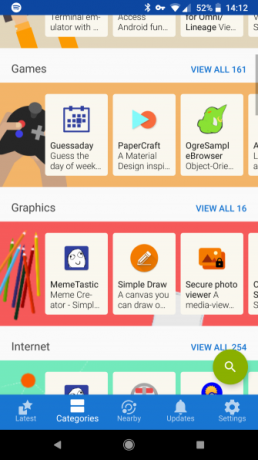
La boutique F-Droid est destinée aux personnes qui aiment Android en raison de son aspect open source et veulent un appareil sans Google Comment utiliser Android sans Google: tout ce que vous devez savoirVous souhaitez utiliser Android sans Google? Pas de Google, pas de problème. Voici un guide pour devenir sans Google sur votre appareil Android pour retrouver la confidentialité. Lire la suite . Cette boutique ne propose que des applications distribuées sous une licence logicielle ouverte. Vous pouvez saisir le F-Droid APK directement depuis sa page d'accueil.
Compte tenu de ses priorités, F-Droid a une bibliothèque beaucoup plus petite que les magasins d'applications concurrents. Il y a de fortes chances que les applications extrêmement populaires de Google Play ne soient pas disponibles ici.
Bien que poli, F-Droid est visuellement assez basique par rapport aux autres magasins d'applications. Cependant, il est facile de naviguer et la gestion des mises à jour n'est pas un problème. F-Droid ne stockera pas une liste de vos applications installées pour que vous puissiez y accéder plus tard, mais cette confidentialité supplémentaire fait partie de son attrait.
Comment désinstaller des applications sur Android
Après avoir installé un tas d'applications, vous voudrez éventuellement vous en débarrasser. Que vous ayez besoin de libérer de l'espace sur votre appareil ou de supprimer des applications que vous n'utilisez plus, il est facile de désinstaller des applications.
Allez à Paramètres> Applications (sur Android 8 Oreo et plus récent, Paramètres> Applications et notifications> Voir toutes les applications [X]). Vous y verrez une liste de toutes les applications sur votre appareil, y compris les applications préinstallées. Vous pouvez balayer vers la gauche et la droite pour passer à installée (ou utilisez la liste déroulante pour changer Android Oreo) pour voir uniquement ceux que vous avez installés.
Appuyez sur une application pour ouvrir sa page d'informations. Choisir la Désinstaller et confirmez pour le supprimer de votre appareil.
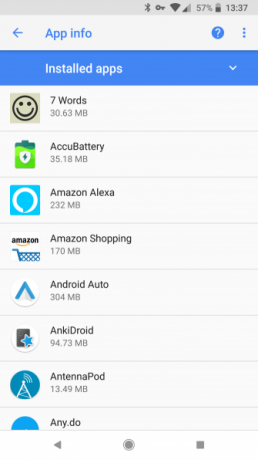
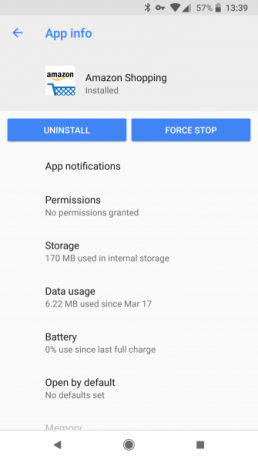
Malheureusement, vous ne pouvez pas supprimer la plupart des applications fournies avec votre appareil. Au lieu de cela, vous pouvez Désactiver leur. Cela masque leurs icônes dans le tiroir de votre application et équivaut en fait à la désinstallation, mais cela ne libère pas d'espace de stockage.
Vous pouvez également ignorer ce menu et désinstaller des applications directement dans votre tiroir. Appuyez longuement sur une application et recherchez Désinstaller ou Poubelle icône (selon votre version d'Android). A défaut, vous pouvez sélectionner Info ou similaire pour accéder directement à la page d'informations de l'application.
Je ne peux pas télécharger d'applications sur Android!
Parfois, vous trouver une application sur le Play Store, mais je ne peux pas la télécharger. Cela peut se produire pour diverses raisons:
- L'application est conçue uniquement pour les téléphones ou les tablettes.
- Il n'est pas disponible dans votre région.
- Votre appareil n'a pas de composant matériel dont l'application a besoin.
- L'application n'est pas compatible avec votre version d'Android ou le fabricant de l'appareil.
- Vous n'avez pas assez d'espace de stockage.
Vous pourrez peut-être les contourner en contourner les restrictions et télécharger l'APK directement Comment télécharger un fichier APK depuis Google Play pour contourner les restrictionsBesoin de mettre la main sur le fichier APK installable pour une application de Google Play? Nous vous avons couvert. Lire la suite , mais fais attention. Les messages d'incompatibilité apparaissent pour une raison.
Vous êtes prêt à télécharger des applications sur Android
Il s'avère qu'il existe de nombreuses façons d'installer des applications Android. Certains fabricants, comme Samsung, proposent même leurs propres magasins séparés tels que Galaxy Apps.
Mais le Play Store contient la plus grande sélection d'applications Android en un seul endroit pratique. De plus, il utilise Google Play Protect pour vous assurer de ne pas installer d'applications malveillantes. Vous devriez vous en tenir à Google Play, sauf si vous en avez besoin d'un extérieur.
Check-out nos trucs et astuces Play Store Les meilleurs trucs et astuces de Google Play Store pour les utilisateurs d'AndroidCes conseils et astuces changeront la façon dont vous utilisez le Play Store. Lire la suite pour plus.
Ben est rédacteur en chef adjoint et directeur de la publication sponsorisée chez MakeUseOf. Il est titulaire d'un B.S. en systèmes d'information informatique du Grove City College, où il est diplômé Cum Laude et avec distinction dans sa majeure. Il aime aider les autres et se passionne pour les jeux vidéo en tant que médium.